- লেখক Jason Gerald [email protected].
- Public 2023-12-16 10:57.
- সর্বশেষ পরিবর্তিত 2025-01-23 12:08.
এই উইকিহো আপনাকে শেখায় কিভাবে আপনার আইফোন, অ্যান্ড্রয়েড ডিভাইস বা কম্পিউটারে ডাউনলোড এবং ইনস্টল করতে হয়।
ধাপ
3 এর মধ্যে 1 পদ্ধতি: অ্যান্ড্রয়েড ডিভাইসে
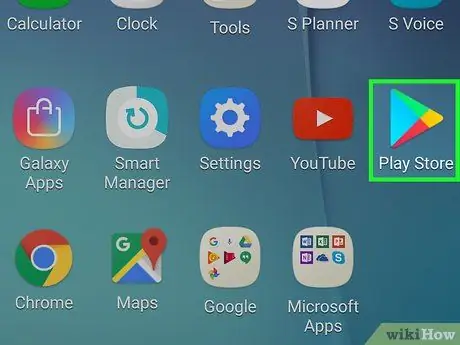
ধাপ 1. ডিভাইসে গুগল প্লে স্টোর খুলুন।
এই অ্যাপটি একটি সাদা আইকন দ্বারা চিহ্নিত করা হয়েছে যার ভিতরে একটি রঙিন ত্রিভুজ রয়েছে। আপনি এটি ডিভাইস পৃষ্ঠা/অ্যাপ ড্রয়ারে দেখতে পারেন।
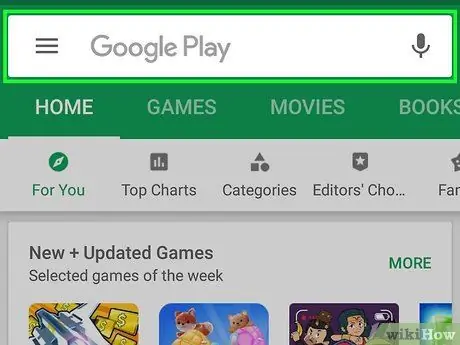
পদক্ষেপ 2. ম্যাগনিফাইং গ্লাস আইকনটি স্পর্শ করুন।
এটি পর্দার উপরের ডান কোণে।
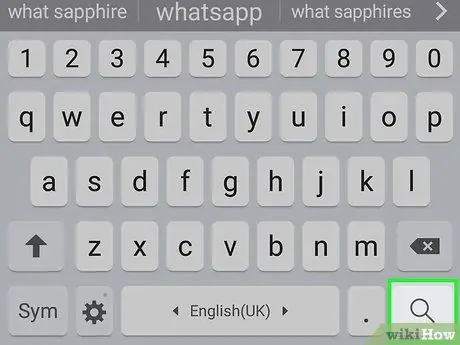
ধাপ 3. অনুসন্ধান বারে হোয়াটসঅ্যাপ টাইপ করুন এবং যান আলতো চাপুন।
হোয়াটসঅ্যাপ অ্যাপ্লিকেশনটি প্লে স্টোরে অনুসন্ধান করা হবে। আপনি পরবর্তী পৃষ্ঠায় অনুসন্ধান ফলাফলের উপরের সারিতে এটি দেখতে পারেন।
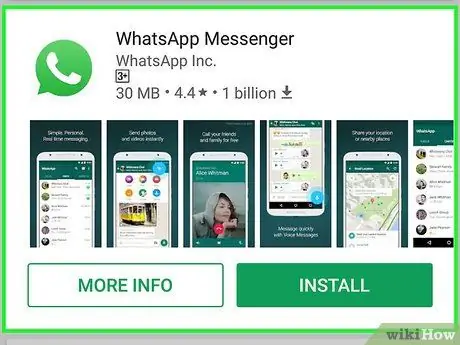
ধাপ 4. "হোয়াটসঅ্যাপ মেসেঞ্জার" বিকল্পে আলতো চাপুন।
এর পরে, আপনাকে হোয়াটসঅ্যাপ অ্যাপ্লিকেশন পৃষ্ঠায় নিয়ে যাওয়া হবে।
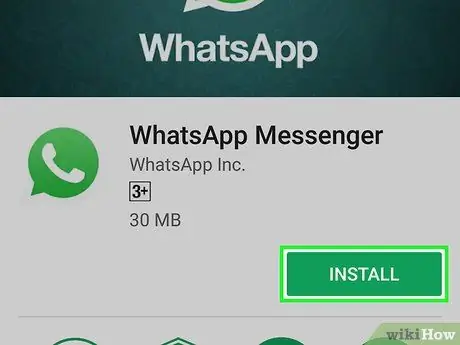
ধাপ 5. ইনস্টল করুন স্পর্শ করুন।
এটি পর্দার উপরের ডান কোণে।
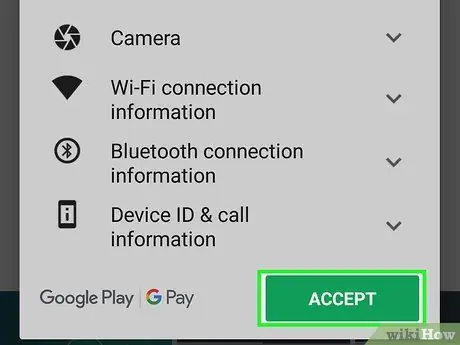
ধাপ 6. অনুরোধ করা হলে ACCEPT স্পর্শ করুন।
এটি পপ-আপ মেনুর নীচে। এর পরে, হোয়াটসঅ্যাপ অবিলম্বে ডিভাইসে ডাউনলোড করা হবে।
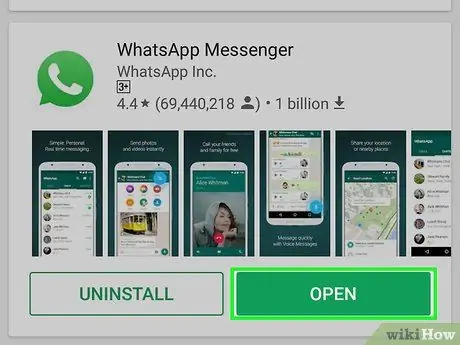
ধাপ 7. হোয়াটসঅ্যাপ ডাউনলোড শেষ হওয়ার জন্য অপেক্ষা করুন, তারপর খুলুন স্পর্শ করুন।
এটি পর্দার ডান দিকে। একবার আপনার ডিভাইসে হোয়াটসঅ্যাপ ইনস্টল হয়ে গেলে, আপনি এটি সেট আপ বা সেট আপ করতে পারেন।
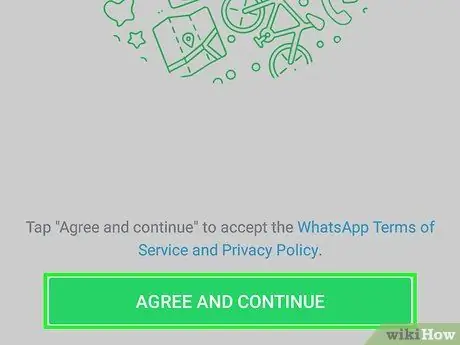
ধাপ 8. সম্মতি এবং চালিয়ে যান।
এই বোতামটি পর্দার নীচে দেখানো হয়েছে।
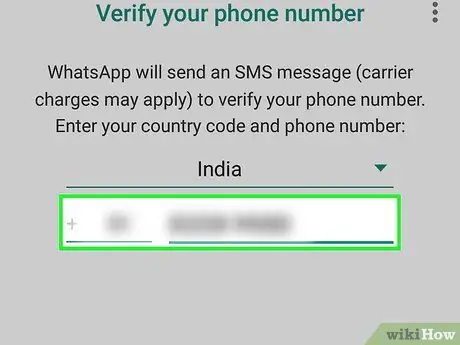
ধাপ 9. মোবাইল নম্বর লিখুন।
পৃষ্ঠার মাঝখানে প্রদর্শিত ক্ষেত্রটিতে একটি সংখ্যা টাইপ করুন।
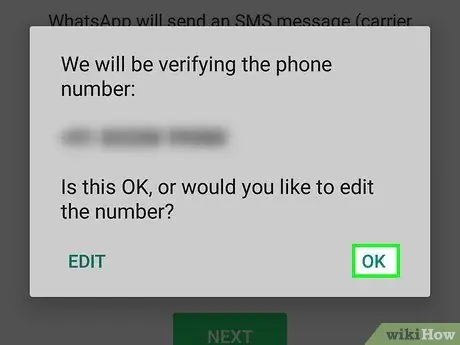
ধাপ 10. অনুরোধ করা হলে ঠিক আছে নির্বাচন করুন।
হোয়াটসঅ্যাপ একটি ভেরিফিকেশন কোড সহ একটি টেক্সট মেসেজ পাঠাবে যে মোবাইল নম্বর আপনি আগে লিখেছিলেন।
যদি আপনার মোবাইল নম্বর না থাকে যা পাঠ্য বার্তা পেতে পারে, " আমাকে ডাকো " এর পরে, আপনি যাচাইকরণ কোড উল্লেখ করে একটি স্বয়ংক্রিয় ফোন কল পাবেন।
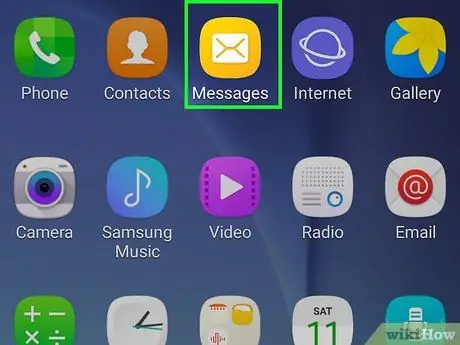
ধাপ 11. ফোনের মেসেজিং অ্যাপ খুলুন।
আপনি একটি নতুন বার্তা দেখতে পাবেন।
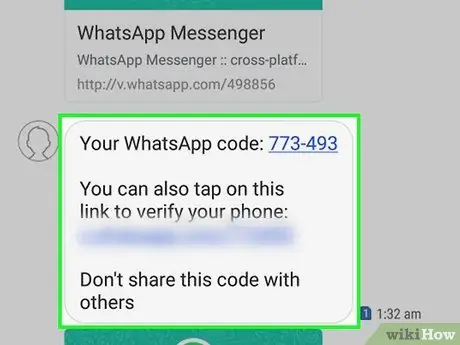
ধাপ 12. নতুন বার্তাটি স্পর্শ করুন।
বার্তার মূল অংশে, আপনি "আপনার হোয়াটসঅ্যাপ কোডটি [ছয়-অঙ্কের কোড] শব্দগুলি দেখতে পাচ্ছেন তবে আপনি কেবল আপনার ডিভাইসটি যাচাই করতে এই লিঙ্কে ট্যাপ করতে পারেন"।
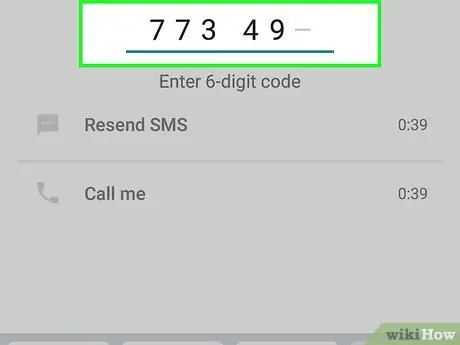
ধাপ 13. হোয়াটসঅ্যাপে ছয় অঙ্কের কোড টাইপ করুন।
যতক্ষণ আপনি সঠিকভাবে কোডটি টাইপ করবেন ততক্ষণ ফোনের পরিচয় নিশ্চিত হবে এবং আপনাকে হোয়াটসঅ্যাপ অ্যাকাউন্ট তৈরির পৃষ্ঠায় নির্দেশিত করা হবে।
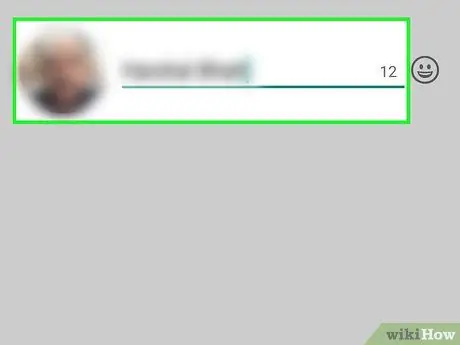
ধাপ 14. একটি নাম লিখুন এবং একটি প্রোফাইল ফটো আপলোড করুন।
আপনার একটি ছবি আপলোড করার প্রয়োজন নেই, তবে ফটোগুলি পরিচিতি বা অন্যান্য ব্যবহারকারীদের আপনাকে চিনতে সাহায্য করতে পারে (বিশেষত যদি আপনি অন্য নাম ব্যবহার করেন)।
- আপনি যদি পূর্বে হোয়াটসঅ্যাপ ডাউনলোড করে থাকেন, তাহলে আপনার কাছে পুরনো চ্যাটের ইতিহাস পুনরুদ্ধার করার বিকল্প আছে।
- আপনিও বেছে নিতে পারেন " ফেসবুক তথ্য ব্যবহার করুন "আপনার ফেসবুক প্রোফাইল ফটো এবং অ্যাকাউন্টের নাম ব্যবহার করতে।
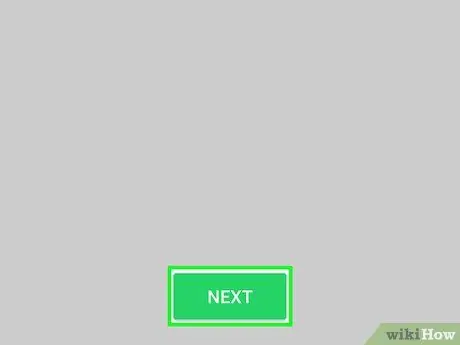
ধাপ 15. পরবর্তী স্পর্শ করুন।
এটি পর্দার উপরের ডান কোণে। হোয়াটসঅ্যাপ ইতিমধ্যেই ইনস্টল করা আছে এবং ডিভাইসে সেট আপ করা হয়েছে। এখন, আপনি চাইলে এটি ব্যবহার শুরু করতে পারেন।
3 এর 2 পদ্ধতি: আইফোনে
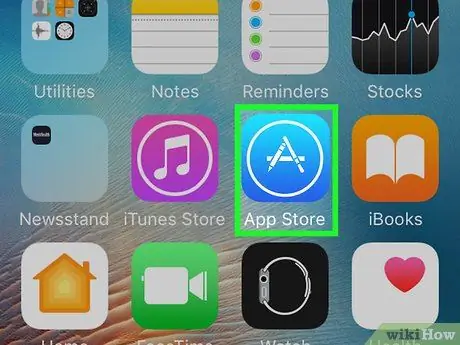
ধাপ 1. আইফোনে অ্যাপ স্টোর খুলুন।
এই অ্যাপটি একটি হালকা নীল আইকন দ্বারা চিহ্নিত করা হয়েছে যার ভিতরে একটি সাদা "A" রয়েছে। সাধারণত, আপনি আপনার ডিভাইসের হোম স্ক্রিনে এই আইকনটি দেখতে পারেন।
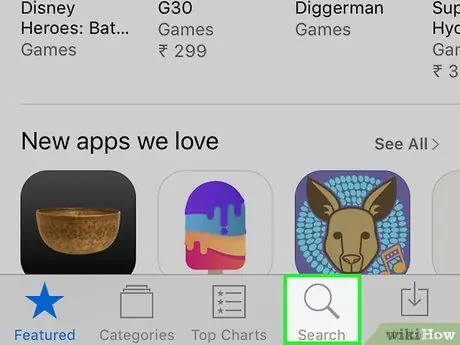
ধাপ 2. অনুসন্ধান স্পর্শ করুন।
এই ম্যাগনিফাইং গ্লাসের বোতামটি পর্দার নীচে।
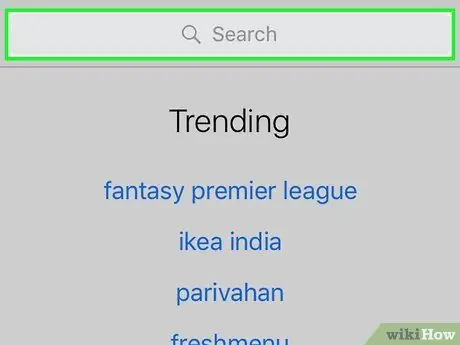
ধাপ 3. "অনুসন্ধান" বারটি স্পর্শ করুন।
এই বারটি পর্দার শীর্ষে প্রদর্শিত হবে।
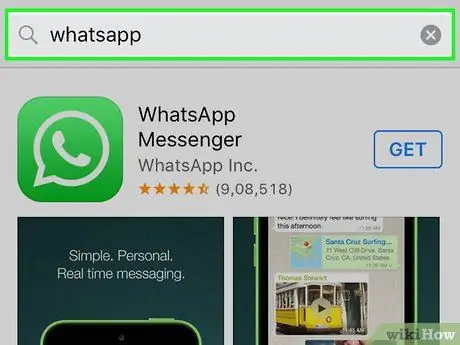
ধাপ 4. বারে হোয়াটসঅ্যাপ টাইপ করুন এবং অনুসন্ধান স্পর্শ করুন।
এই বোতামটি স্ক্রিনের নীচের ডানদিকে প্রদর্শিত হয়।
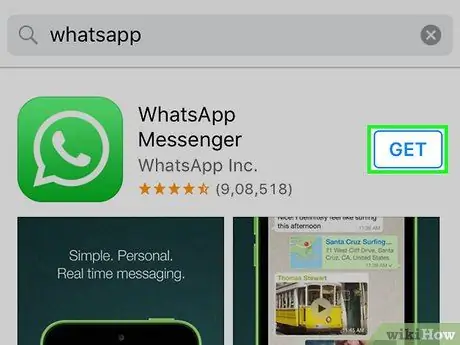
ধাপ 5. হোয়াটসঅ্যাপের ডান দিকে GET টাচ করুন।
হোয়াটসঅ্যাপ আইকনটি নীল এবং হ্যান্ডসেটটির চারপাশে একটি সাদা বক্তৃতা বুদবুদ রয়েছে।
আপনি যদি আগে হোয়াটসঅ্যাপ ডাউনলোড করে থাকেন, তাহলে এই বোতামটি একটি মেঘ আইকন দ্বারা প্রতিস্থাপিত হবে যার তীর নিচের দিকে নির্দেশ করবে। হোয়াটসঅ্যাপ ডাউনলোড করতে আইকনটি স্পর্শ করুন।
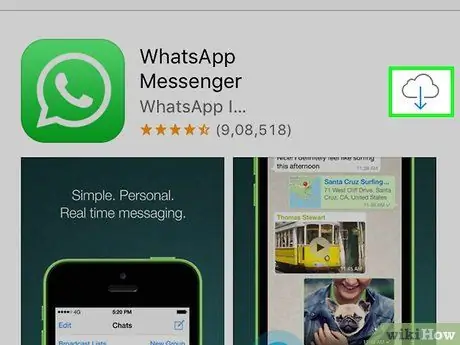
পদক্ষেপ 6. অনুরোধ করা হলে ইনস্টল করুন স্পর্শ করুন।
এই বোতামটি একই জায়গায় প্রদর্শিত হয় পাওয়া ”.
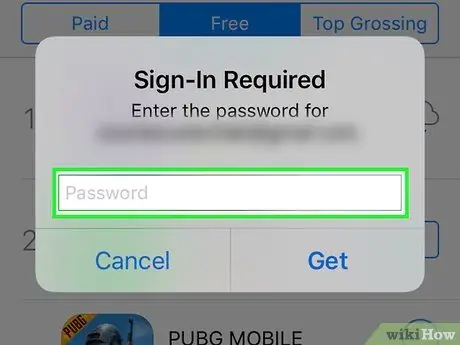
ধাপ 7. অনুরোধ করা হলে আপনার অ্যাপল আইডি পাসওয়ার্ড লিখুন।
আপনি যদি অ্যাপ স্টোরে আপনার অ্যাপল আইডিতে সাইন ইন করে থাকেন, তাহলে আপনাকে আর আপনার পাসওয়ার্ড টাইপ করতে হবে না।
যদি আপনার ডিভাইস এটি সমর্থন করে তবে আপনি টাচ আইডি স্ক্যান করতে পারেন।
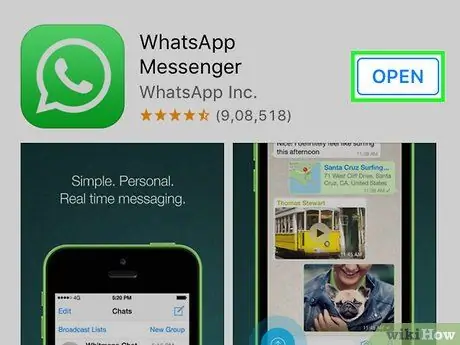
ধাপ 8. হোয়াটসঅ্যাপ ডাউনলোড শেষ হওয়ার জন্য অপেক্ষা করুন, তারপর খুলুন নির্বাচন করুন।
এই বোতামটি হোয়াটসঅ্যাপের ডান দিকে রয়েছে। এর পরে, হোয়াটসঅ্যাপ খোলা হবে এবং আপনি এটি সেট আপ বা সেট আপ করতে পারেন।
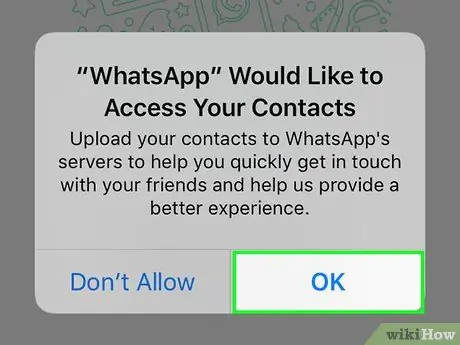
ধাপ 9. ঠিক আছে স্পর্শ করুন বা প্রদর্শিত পপ-আপ উইন্ডোতে অনুমতি দেবেন না।
এই উইন্ডোগুলি জিজ্ঞাসা করবে যে আপনি অ্যাপটিকে আপনার পরিচিতি তালিকা অ্যাক্সেস করতে চান, সেইসাথে হোয়াটসঅ্যাপ আপনাকে বিজ্ঞপ্তি পাঠানোর অনুমতি দিচ্ছে কিনা।
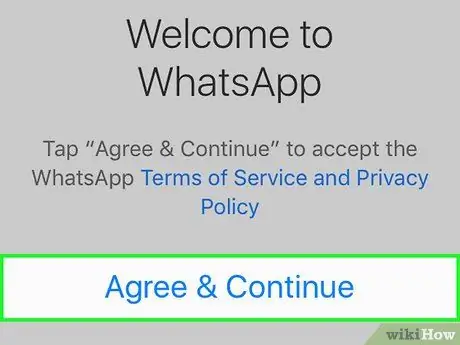
ধাপ 10. সম্মত এবং চালিয়ে যান স্পর্শ করুন।
এই বোতামটি পর্দার নীচে দেখানো হয়েছে।
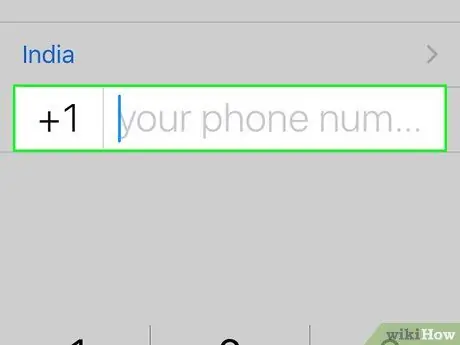
ধাপ 11. ফোন নম্বর লিখুন, তারপর সম্পন্ন আলতো চাপুন।
পর্দার মাঝখানে ক্ষেত্রটিতে নম্বরটি প্রবেশ করান। গিঁট সম্পন্ন ”পর্দার উপরের ডানদিকে প্রদর্শিত হয়।
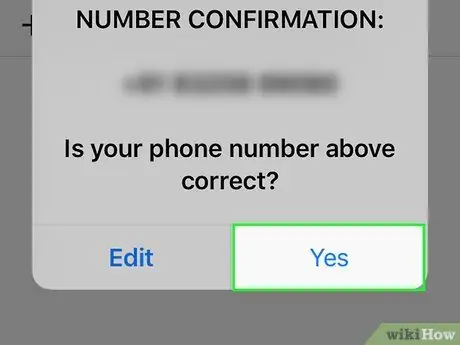
পদক্ষেপ 12. অনুরোধ করা হলে হ্যাঁ নির্বাচন করুন।
হোয়াটসঅ্যাপ আইফোনের মেসেজিং অ্যাপ (বার্তা) -এ একটি নিশ্চিতকরণ কোড পাঠাবে।
যদি ফোন নম্বর পাঠ্য বার্তা গ্রহণ করতে না পারে, "নির্বাচন করুন আমাকে ডাকো " আপনি যাচাই কোড উল্লেখ করে একটি স্বয়ংক্রিয় ফোন কল পাবেন।
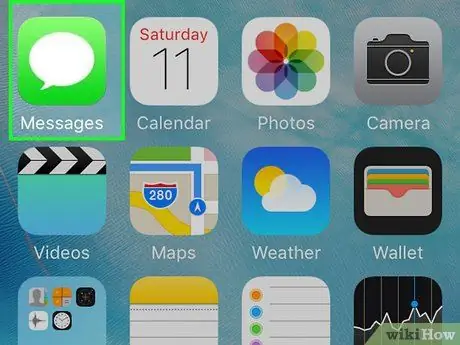
ধাপ 13. "হোম" বোতাম টিপুন এবং বার্তা অ্যাপ্লিকেশন খুলুন।
এই অ্যাপটি একটি সবুজ আইকন দ্বারা একটি সাদা বক্তৃতা বুদবুদ দ্বারা চিহ্নিত করা হয়েছে।
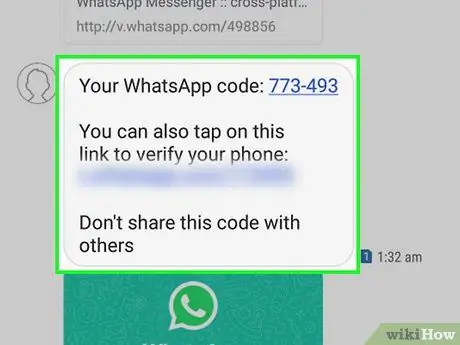
ধাপ 14. হোয়াটসঅ্যাপ থেকে পাঠ্য বার্তা খুলুন
বার্তার মূল অংশে, আপনি "আপনার হোয়াটসঅ্যাপ কোডটি [--সংখ্যার নম্বর] …" শব্দগুলি দেখতে পারেন।
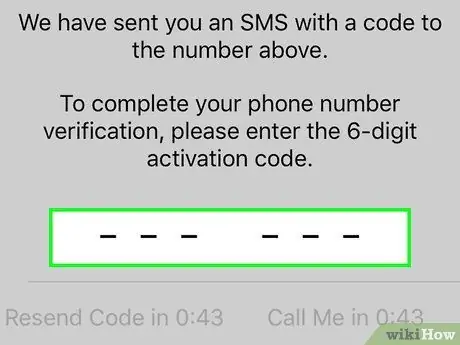
ধাপ 15. হোয়াটসঅ্যাপে ছয় অঙ্কের কোড টাইপ করুন।
যতক্ষণ আপনি সঠিকভাবে কোডটি টাইপ করেন, হোয়াটসঅ্যাপ আপনাকে আপনার প্রোফাইল কাস্টমাইজ বা সম্পাদনা করতে দেবে।
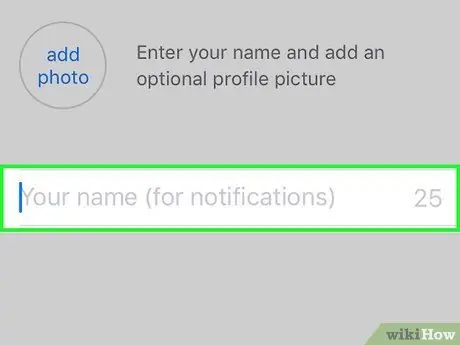
ধাপ 16. একটি নাম লিখুন।
পর্দার মাঝখানে "আপনার নাম" ক্ষেত্রটি আলতো চাপুন এবং আপনার নাম লিখুন।
- আপনি এই পৃষ্ঠায় একটি প্রোফাইল ফটো যোগ করতে পারেন।
- আপনি বিকল্পটি স্পর্শ করতে সক্ষম হতে পারেন " পুনরুদ্ধার করুন ”পুরনো চ্যাটের ইতিহাস ফিরিয়ে আনতে স্ক্রিনের উপরের ডান কোণে। যাইহোক, এই বিকল্পটি শুধুমাত্র প্রযোজ্য/উপলব্ধ যদি আপনি পূর্বে একই ফোনে হোয়াটসঅ্যাপ ব্যবহার করেন।
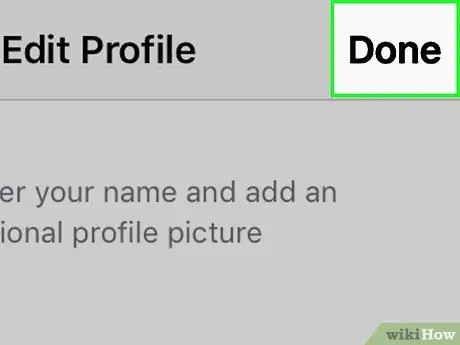
ধাপ 17. সম্পন্ন স্পর্শ করুন।
আইফোনে হোয়াটসঅ্যাপ ইতোমধ্যে ইনস্টল এবং সেট আপ করা হয়েছে। এখন, আপনি এটি ব্যবহার করতে প্রস্তুত!
3 এর পদ্ধতি 3: একটি ডেস্কটপ কম্পিউটারে
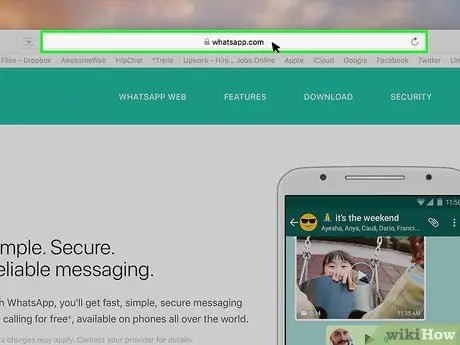
ধাপ 1. কম্পিউটারে হোয়াটসঅ্যাপ ওয়েবসাইটে প্রবেশ করুন।
আপনি https://www.whatsapp.com/ এ গিয়ে দেখতে পারেন। এই সাইটের মাধ্যমে, আপনি হোয়াটসঅ্যাপ ডেস্কটপ অ্যাপ্লিকেশন ডাউনলোড করতে পারেন।
আপনার ডেস্কটপ কম্পিউটারে হোয়াটসঅ্যাপ প্রবেশ করতে আপনার ফোনে হোয়াটসঅ্যাপ ইনস্টল থাকতে হবে।
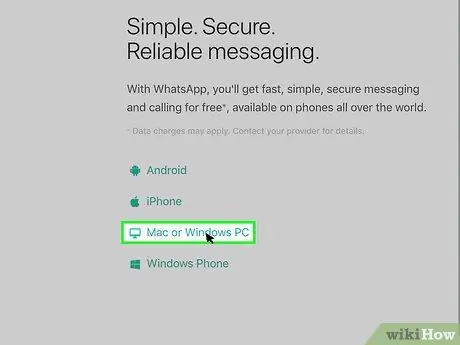
ধাপ 2. ম্যাক বা উইন্ডোজ পিসিতে ক্লিক করুন।
এই বিকল্পটি ওয়েব পৃষ্ঠার নীচে রয়েছে।
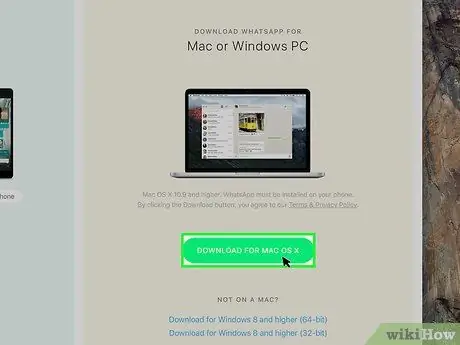
ধাপ 3. সবুজ ডাউনলোড বোতামে ক্লিক করুন।
এই বোতামটি পৃষ্ঠার ডান দিকে প্রদর্শিত হবে। একবার বোতামটি ক্লিক করলে, হোয়াটসঅ্যাপ ইনস্টলেশন ফাইলটি ডাউনলোড হয়ে যাবে। যাইহোক, আপনাকে প্রথমে একটি ডাউনলোড লোকেশন নির্দিষ্ট করতে হতে পারে।
আপনার কম্পিউটারের অপারেটিং সিস্টেমের উপর নির্ভর করে এই বোতামটি "উইন্ডোজ 64-বিটের জন্য ডাউনলোড করুন" বা "ম্যাক ওএস এক্সের জন্য ডাউনলোড করুন" লেবেলযুক্ত হতে পারে।
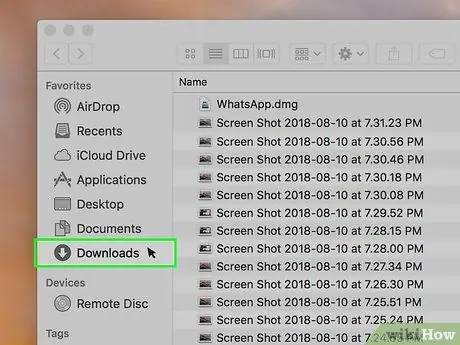
ধাপ 4. ইনস্টলেশন ফাইলটি ডাউনলোড শেষ হওয়ার জন্য অপেক্ষা করুন, তারপরে ফাইলটিতে ডাবল ক্লিক করুন।
ফাইলগুলি সাধারণত "ডাউনলোড" ফোল্ডারে বা মূল ডিরেক্টরিতে সংরক্ষণ করা হয় যেখানে ডাউনলোডগুলি সংরক্ষণ করা হয় (যেমন ডেস্কটপ)।
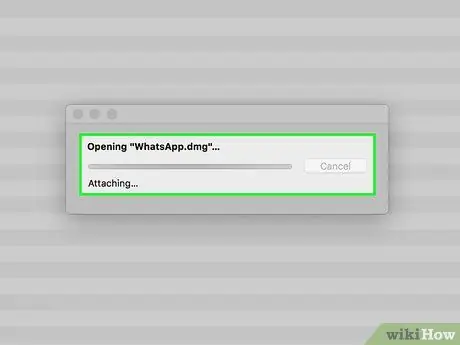
ধাপ ৫। কম্পিউটারে হোয়াটসঅ্যাপ সফলভাবে ইনস্টল না হওয়া পর্যন্ত অপেক্ষা করুন।
এর পরে, আপনি হোয়াটসঅ্যাপ আইকন দেখতে পাবেন যা ডেস্কটপে সবুজ পটভূমিতে সাদা ফোনের মতো দেখাচ্ছে।
ইনস্টলেশন প্রক্রিয়ার সময় একটি সবুজ চিত্র সহ একটি সাদা উইন্ডো প্রদর্শিত হবে।
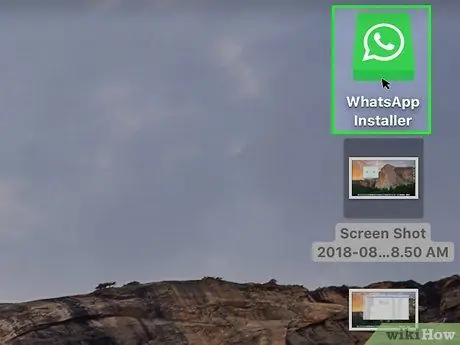
ধাপ 6. অ্যাপটি স্বয়ংক্রিয়ভাবে না খুললে হোয়াটসঅ্যাপ আইকনে ডাবল ক্লিক করুন।
এর পরে, হোয়াটসঅ্যাপ লগইন পৃষ্ঠাটি উপস্থিত হবে এবং এতে একটি কালো এবং সাদা দাবা বোর্ডের প্যাটার্নযুক্ত বর্গ থাকবে (এই বর্গটি একটি কিউআর কোড)।
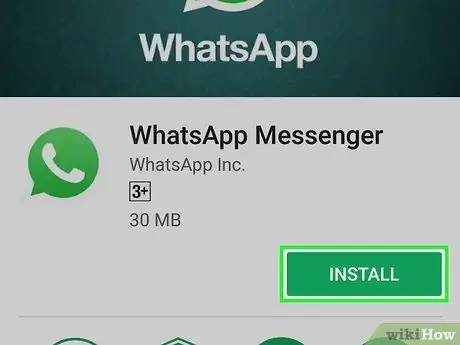
ধাপ 7. ফোনে হোয়াটসঅ্যাপ খুলুন।
যদি আপনার ফোনে এখনও হোয়াটসঅ্যাপ না থাকে, তাহলে পরবর্তী ধাপে যাওয়ার আগে আপনার আইফোন বা অ্যান্ড্রয়েডে এটি ইনস্টল করতে হবে।
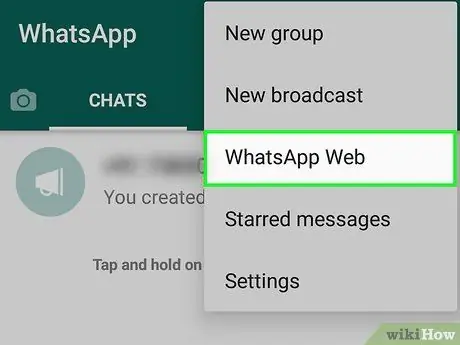
ধাপ 8. হোয়াটসঅ্যাপে কোড স্ক্যানার বৈশিষ্ট্যটি খুলুন।
কিউআর স্ক্যানার অ্যাক্সেস করার জন্য যে পদক্ষেপগুলি অনুসরণ করতে হবে তা ব্যবহৃত ফোনের উপর নির্ভর করবে:
- আইফোন - স্পর্শ বিকল্প " সেটিংস "পর্দার নিচের ডান কোণে, তারপর নির্বাচন করুন" হোয়াটসঅ্যাপ ওয়েব/ডেস্কটপ "পর্দার শীর্ষে।
- অ্যান্ড্রয়েড - টাচ বোতাম ⋮, তারপর নির্বাচন করুন " হোয়াটসঅ্যাপ ওয়েব "মেনুর শীর্ষে।
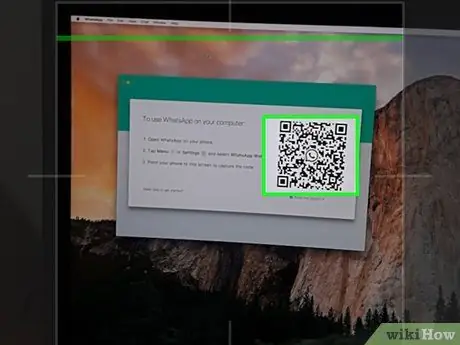
ধাপ 9. QR কোডে ফোনের ক্যামেরা নির্দেশ করুন।
কিছুক্ষণ পরে, হোয়াটসঅ্যাপ কোডটি স্ক্যান করবে এবং কম্পিউটারকে হোয়াটসঅ্যাপ অ্যাকাউন্টে প্রবেশ/লগইন করার অনুমতি দেবে। এখন, আপনি আপনার কম্পিউটারে হোয়াটসঅ্যাপ ব্যবহার করতে পারেন!
- কিউআর কোডের মেয়াদ শেষ হয়ে গেলে, কোডটি আপডেট করতে কেন্দ্রের তীর আইকনে ক্লিক করুন।
- যদি কোডটি সফলভাবে স্ক্যান করা না হয়, তবে নিশ্চিত করুন যে সমস্ত QR কোডগুলি ফোনের পর্দায় প্রবেশ করে। আপনার ফোনকে কম্পিউটার স্ক্রীন থেকে দূরে সরানোর প্রয়োজন হতে পারে।






